Даже самые продвинутые пользователи Mac не всегда знают о том, что работать за компьютером можно без трекпада и мыши. Помогут не только специальные шорткаты, но и функция управления курсором при помощи клавиш.
Когда это пригодится
Ты скажешь, что это никому не нужно, а вот и нет. Перемещать курсор клавишами можно, когда:
- разрядилась мышь или трекпад;
- манипулятор вышел из строя;
- хочется управлять компьютером с дивана при помощи беспроводной клавиатуры;
- нужно точное попиксельное перемещение объектов, например, при работе с фото или видео.
Данный трюк пригодится всем, кто работает с графикой, моделированием или монтажом роликов.
Как включить управление курсором
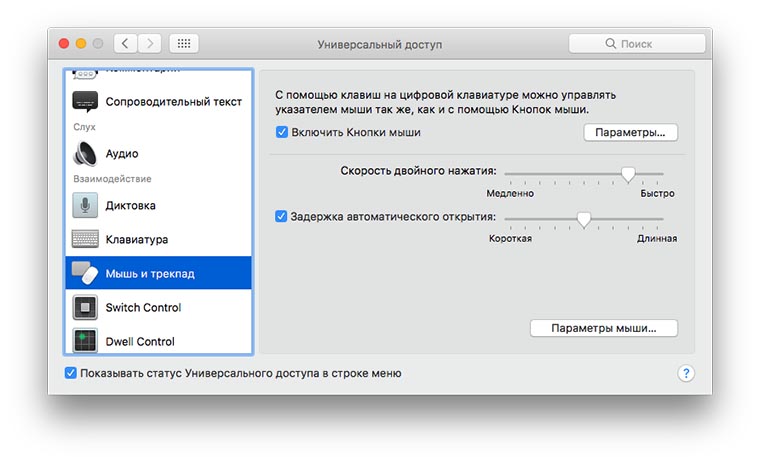
1. Перейди в Настройки – Универсальный доступ – Мышь и трекпад.
2. Отметь флаг Включить кнопки мыши.
3. Нажми кнопку Параметры, здесь можно отрегулировать скорость перемещения курсора и удобное включение этой функции.
Теперь включать и отключать управление курсором можно при помощи пятикратного нажатия на кнопку Option (⌥). Владельцы MacBook Pro с Touch ID могут трижды коснуться сканера отпечатков пальцев.
Если забыл включить заранее и мышь сломалась

1. Запусти поиск Spotlight, вбей «Настройки», нажми Enter.
2. Откроются системные параметры, нажми Command + F, введи «Универсальный доступ», нажми Enter.
3. Один раз нажми Tab для выделения левого блока, стрелками прокрути до раздела Мышь и трекпад.
4. Еще раз нажми Tab для смены фокуса на настройку Включить Кнопки мыши, нажми Пробел для установки флага.
Управление курсором будет активировано.
Какими клавишами нужно управлять
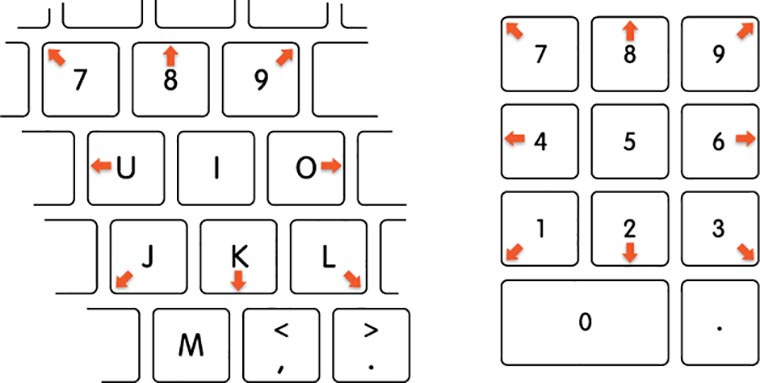
При использовании обычной клавиатуры без цифрового блока управление курсором будет происходить кнопками: 7,8,9,U,O,J,K,L. При использовании полноразмерной клавиатуры с цифровым блоком за управление будут отвечать кнопки: 7,8,9,4,6,1,2,3.
Кроме указанных клавиш можно использовать:
- «I» или «5» для имитации нажатия левой кнопки мыши;
- «M» или «0» для имитации зажатия левой кнопки мыши (пригодится для выделения или перемещения объектов);
- «.» (на буквенной или цифровой клавиатуре в зависимости от её типа) для имитации отпускания левой кнопки мыши.
Вот такой простой, но полезный трюк ты теперь знаешь. Обязательно попробуй его при работе с Photoshop, Final Cut или просто без мыши.










И нужна инструкция как без мыши добраться до “Настройки – Универсальный доступ – Мышь и трекпад” и отметить флаг “Включить кнопки мыши”
@Mihael Isaev, с помощью другой мышки или заранее
@Артём Суровцев, эмэйзинг)
@Mihael Isaev, дополнил инструкцию, читайте.
@Mihael Isaev, забраться то легко в нужное меню с помощью Spotlight, но вот флаг без мышки поставить трудно
@Lefechka, вот я как раз об этом
@Lefechka, было бы круто, если бы кто-нибудь раскрыл секрет какой комбинацией клавиш перескочить в правую часть настроек там )
@Mihael Isaev, на самом деле все просто.
Cmd+Option+F5, дальше Tab до нужного пункта и
@Lefechka, пробелом поставить галочку и Enter
@Lefechka, Cmd+Option+F5 может быть отключено, лучше простой пройти через Настройки, добавил это в статью.
@Артём Суровцев, Tab не меняет фокус с пункта Мышь и трекпад на Включить Кнопки мыши.
Да и зачем так много писать, если начать писать унив… в Spotlight сразу дают нужный результат